1. 개요
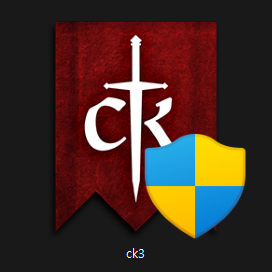
윈도우를 사용하다 보면 아이콘 옆에 저런 방패 모양이 나오는 경우를 많이 보실 겁니다.
먼저 설명드리자면, 관리자 권한으로 실행은 보안상의 이유로 윈도우 시스템에 대한 조작에 접근하는 사용자가 관리자 계정으로 접속했는지 확인하는 절차입니다.
프로그램을 관리자 권한으로 실행하게 되면 사용자 계정 컨트롤 팝업창이 나오고 거기서 예 버튼을 클릭해줘야 프로그램이 실행됩니다.
하지만 대부분의 경우 그저 클릭 한번을 더 해야 되는 귀찮은 과정입니다.
저 방패 모양은 프로그램이 관리자 권한으로 자동 실행되도록 설정되어 있을 경우 표시되며, 관리자 권한으로 자동 실행을 해제하면 이론적으로는 방패 모양이 사라져야 됩니다.
하지만 그렇지 않은 경우가 많아 수동으로 없애버리는 방법을 알려드리겠습니다.
그 전에, 프로그램이 관리자 권한으로 자동 실행되도록 설정 및 해제하는 방법부터 안내드리겠습니다.
1.1. 관리자 권한으로 자동 실행 설정/해제하는 법
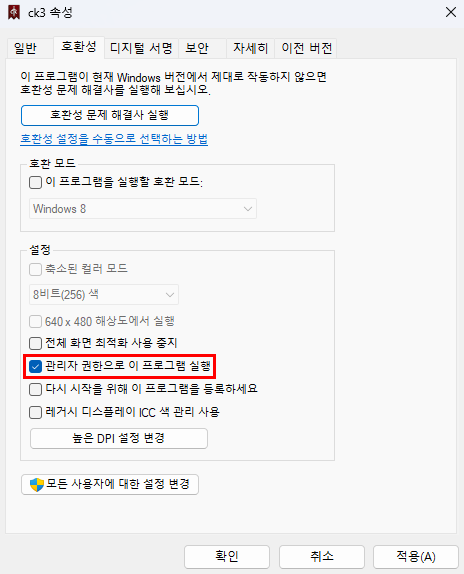
프로그램 아이콘을 오른쪽 클릭하고 속성에 들어가서 관리자 권한으로 이 프로그램 실행을 체크 또는 해제하시면 됩니다.
저게 체크되어 있으면 프로그램을 실행했을 때 팝업창이 나오고 해제하면 나오지 않는 것이지요.
그런데 저걸 해제하고 나서도 그대로 방패 모양이 나오는 경우가 부지기수입니다.
관리자 권한으로 자동 실행되지 않으면 방패 모양은 없어져야 되는데 말이죠.
아이콘이 새로고침 되지 않아서 그런 것입니다.
몇번 컴퓨터 전원을 껐다 켰다 하거나 시간이 지나면 어느 순간 사라져 있는 경우도 있지만 기다리는 게 너무 짜증나시는 분들을 위하여 바로 해결할 수 있는 방법을 설명드리겠습니다.
관리자 권한으로 자동 실행을 설정하여 방패 모양이 나타나도록 하고 싶은 분도 설명드릴 방법을 적용하시면 됩니다.
2. 해결방법
2.1. 배치 파일 다운
배치(Batch) 파일은 여러 명령어를 파일 하나로 한번에 실행할 수 있도록 만들어놓은 명령어 스크립트입니다.
해당 파일은 저도 인터넷에서 찾아보다가 주운 것이기 때문에 파일의 안전성은 보장해 드릴 수 없습니다.
일단 제가 사용해봤을 때는 문제가 없었고 윈도우 디펜더 검사로도 아무런 위협이 발견되지 않았다는 점 말씀드리니 판단에 참고해주시기 바랍니다.
2.2. 다운받은 배치 파일 실행

다운받은 배치 파일을 실행하고 시키는 대로 아무 키나 눌러 주세요.
그러면 화면이 한번 깜빡이면서 파일 탐색기가 종료되고 아이콘이 새로고침됩니다.
그 뒤에 위에서 볼 수 있듯이 PC를 재시작해야 된다는 문구가 나오지만 굳이 하지 않고 실행창을 바로 닫아버려도 실행 결과를 확인하실 수 있습니다.
2.3. 결과 확인

바로 아이콘을 확인해보시면 방패 모양이 사라진 것을 확인하실 수 있습니다.
관리자 권한으로 자동 실행을 설정하시고 배치 파일을 실행하셨다면 방패 모양이 새로 나타난 것을 확인하실 수 있을 겁니다.
3. 여담
프로그램 아이콘을 변경했는데도 바뀌지 않고 기존 그대로 나오는 경우에도 배치 파일을 실행하면 새로고침이 되어 설정한 아이콘으로 바뀌게 할 수 있습니다.
그런데 관리자 권한으로 자동 실행이 속성-호환성에서 체크가 되어 있지 않은 경우에도 관리자 권한으로 자동 실행되고 방패 모양이 나오는 경우가 있습니다.
프로그램 삭제를 위한 프로그램이나 중요 보안 프로그램은 그런 것 같은데 아직 설정을 바꾸는 법을 알아내지 못했습니다.
레지스트리 편집으로 가능할 것 같긴 한데... 방법을 알게 되면 꼭 안내해 드릴 테니 혹시 아시는 분들은 연락 부탁드립니다.
감사합니다.
